
Enllaçar a una pàgina web, a un correu electrònic o a una diapositiva al Keynote de l’iPhone
Pots convertir text, quadres de text, imatges, formes, línies, fletxes i vídeos en enllaços que pots tocar durant una presentació per obrir pàgines web, missatges de correu electrònic, anar a altres diapositives o sortir de la projecció.
A mesura que escrius text en un quadre de text o en una forma, el Keynote detecta automàticament adreces web (URL) i adreces de correu electrònic i els dona un estil (per exemple, les subratlla o els dona un color diferent) per indicar que són enllaços actius. Si no vols que el Keynote detecti automàticament els enllaços, pots desactivar el format automàtic dels enllaços.
Afegir un enllaç
Toca l’objecte, quadre de text o fragment de text seleccionat que vulguis convertir en un enllaç i, aleshores, prem Enllaç.
Toca “Enllaçar a” i selecciona una destinació (Diapositiva, “Pàgina web” o “Correu electrònic”).
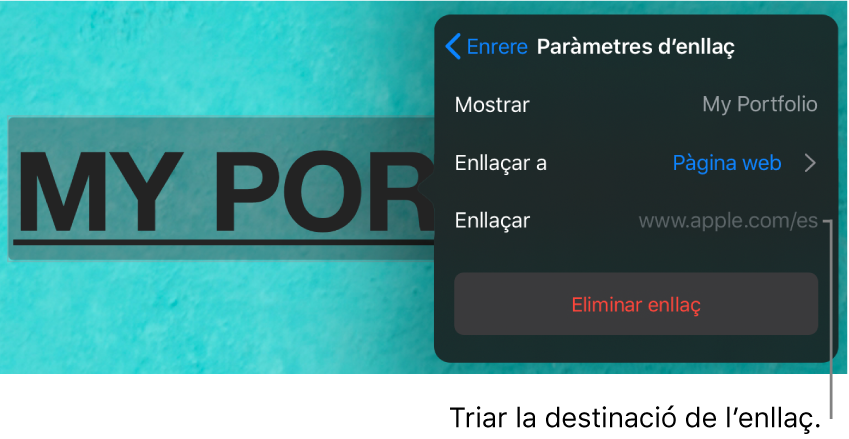
Especifica els detalls de la destinació:
Diapositiva: va a una altra diapositiva de la presentació. Selecciona una de les opcions de diapositiva o prem “Enllaçar amb diapositiva” i tria un número de diapositiva.
Pàgina web: obre una pàgina web en un navegador web. Al camp Enllaç, introdueix l’URL de la pàgina web. Per crear un enllaç de text, introdueix al camp Mostrar el text que vols que vegin els lectors. Per exemple, pot ser que vulguis mostrar el nom del domini en comptes de tota l’adreça web.
Correu electrònic: obre un missatge de correu electrònic amb les dades de l’adreça ja inserits al camp “Per a”. Per crear un enllaç de text, introdueix al camp Mostrar el text que vols que vegin els lectors. Per exemple, pot ser que vulguis mostrar el nom del destinatari en comptes de tota l’adreça electrònica. Introdueix un assumpte al camp Assumpte o deixa’l en blanc.
“Sortir de la projecció”: surt de la projecció.
Per verificar la destinació, prem Enrere, i després, prem el botó “Anar a la diapositiva”, “Obrir l’enllaç” o “Redactar correu”.
Si no necessites verificar l’enllaç, prem la diapositiva per tancar els controls.
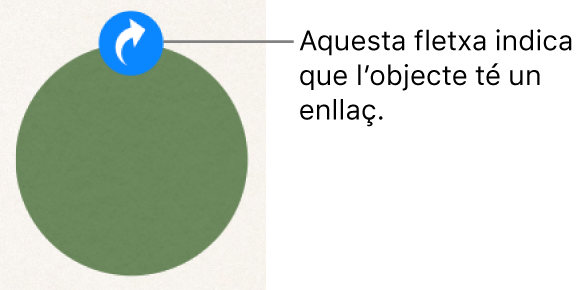
El text enllaçat queda subratllat i els objectes enllaçats mostren una icona d’enllaç (com una fletxa corbada) al costat. La icona no apareix quan reprodueixes la presentació.
Editar o desactivar un enllaç
Toca el text enllaçat o la icona d’enllaç a l’objecte enllaçat.
Si l’enllaç és en una cel·la de taula, prem primer la cel·la de taula i després, la icona d’enllaç.
A l’editor d’enllaços, prem “Paràmetres d’enllaç”.
Fes els canvis que vulguis o prem “Eliminar enllaç”.
Quan eliminis un enllaç, el text de l’enllaç es conservarà, però el format d’enllaç s’eliminarà i l’enllaç ja no estarà actiu.
Quan acabis, prem la diapositiva per tancar “Paràmetres d’enllaç”.
Desactivar el format automàtic dels enllaços
Si no vols que el Keynote apliqui el format d’enllaços clicables a les adreces d’Internet i de correu electrònic, pots desactivar el format automàtic dels enllaços.
Toca
 a la part superior de la pantalla.
a la part superior de la pantalla.Toca Configuració i, després, toca Autocorrecció.
Desactiva Aplicar estil d’enllaç.
Els enllaços ja no tenen estil d’enllaç però continuen actius a menys que també desactivis l’opció “Detecció automàtica d’enllaços”.
La configuració s’aplica al text nou que introdueixes a totes les presentacions del Keynote. Els enllaços existents no es veuen afectats pel canvi.
Pots configurar la projecció perquè sigui una presentació interactiva que canvia les diapositives quan l’espectador en prem els enllaços. Una presentació interactiva de només enllaços resulta especialment útil en mode quiosc.